- Hvernig til Skila aftur MAC með Time Machine
- Hvernig til Skila aftur Mac með iCloud þjónustu
- Hvernig til Skila aftur Mac með Wondershare Data Recovery fyrir Mac
- Vídeó einkatími Mac Data Recovery
Tapa gögnum á meðan vinna getur verið sársaukafullt, og fyrir þær sem eru stöðugt að vinna á MAC, hugmyndin um að tapa mikilvægum gögnum sínum getur verið ógnvekjandi. Í tilteknu grein, taka upp þrjár mismunandi aðferðir til að endurheimta Mac. Fyrir þær sem hafa aldrei upplifað tapi gagna en nota Mac þeirra, þekkingu getur komið sér vel. Í lok greinarinnar, taka við upp Wondershare Data Recovery hugbúnaður sem fyrir utan að vera yndislegt gögn framkvæmdastjóri fyrir tækið einnig tvöfaldar upp sem "endurheimta" valkostur. Burtséð frá því, hafa ýmsar aðrar aðferðir einnig verið rætt um þægindi lesandans.
Part 1 Hvernig til Skila aftur MAC með Time Machine?
Time Machine gerist að vera OS X er byggt á gögn varabúnaður hugbúnaður . Notendur voru fyrst kynnt með þessum eiginleika í OS X 10.5 Leopard, og það hefur verið gagnlegt fyrir notendur síðan þá. Fyrir þær sem eru ekki meðvitaðir um þetta tól, gerist það að vera einn af the undirstöðu verkfæri til að endurheimta Mac og getur aðstoðað þig til að endurheimta einstakar skrár sem þú hefur eytt. Einnig getur það hjálpað að endurheimta allan harða diskinn ef allir ófyrirséð gerist.
Svo, hvernig eigum við að gera Time Machine afrit á Mac okkar? Vinsamlegast athugið að þetta skref er mikilvægt ef maður vill endurheimta MAC þeirra.
1) Þú byrjar með því að velja System Preferences frá Apple valmyndinni.
2) Veldu Time Machine táknið.
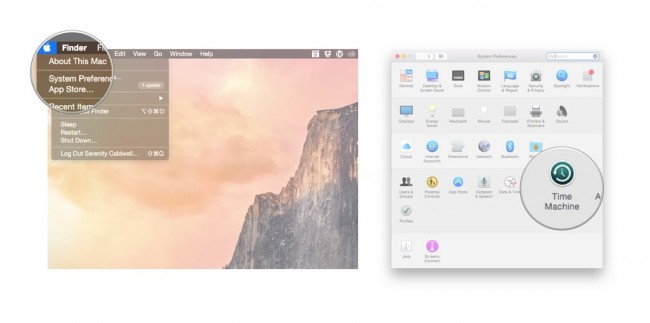
3) Einfaldlega kveikja á Time Machine sleðann 'á'.
4) Næsta skref er að smella á "Velja öryggisafrit diskur 'til að velja diskinn sem þú vilt að nota sem Time Machine Backup.
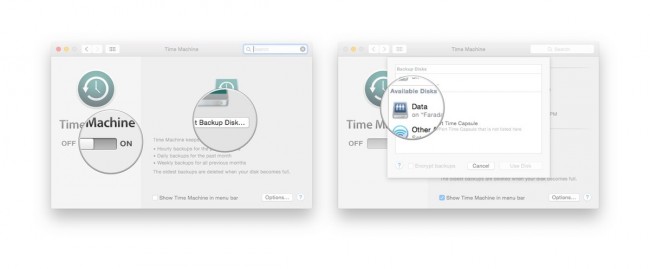
5) Þetta mun leiða til þess að Time Machine formatting the harður ökuferð fyrir afrit og mun hefja fyrstu öryggisafrit innan fárra mínútna.
Stíga skrefið er að endurheimta skrár frá Time Machine varabúnaður, skref sem hafa verið hér fyrir neðan.
1) Frá hverjum Apple Valmynd þarftu að velja 'System Preferences ", og þá velja' tímavél 'táknið.
2) Næsta skref er að velja "Show Time Machine á valstiku" kassann.
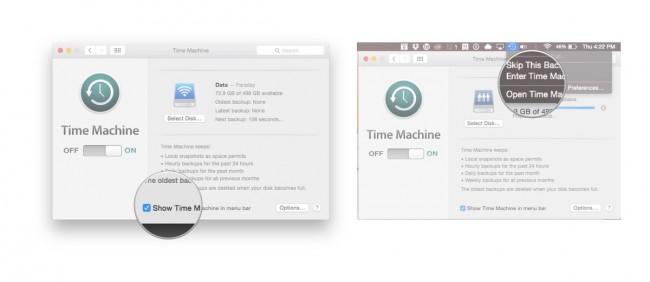
3) Veldu "Sláðu Time Machine 'úr Time Machine valmyndinni.
4) notandi vildi vera með leiðsögn á Time Machine glugga þar sem þeir geta sigla til skrá eða möppu sem þeir vilja til að endurheimta.
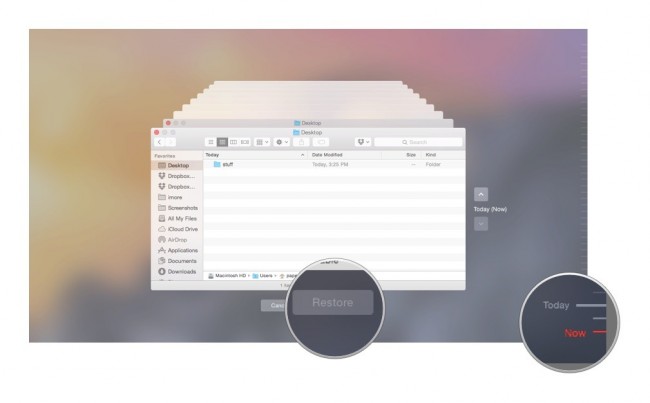
5) Þegar sérstakur skrá eða mappa hefur fundist á hnappinn "Restore" er hægt að smella. Þetta gerir Time Machine til að afrita þessa skrá aftur í upprunalega staðsetningu á harða diskinum.
Part 2 Hvernig til Skila aftur MAC með iCloud þjónustu?
Fyrir hvert Apple notanda, iCloud gerist að vera frelsari á fleiri en einu tilviki. ICloud býður lúxus notendum að endurheimta gögn, og þannig, endurheimta tæki þeirra. Sumir af the gagnatög fá sjálfkrafa hlaðið inn á iCloud þína, og þessir fela Glósur, áminningar póst, dagatal o.fl. skrefum hjálpa þér að endurheimta MAC frá hinum ýmsu iCloud þjónustu.
1) Byrjaðu með að snúa á mynd Gufu eða önnur gögn snið sem þú vilt að byrja með. Fyrir þessa grein, skulu við notum myndum. Byrja með að slá á Stillingar> iCloud> Mynd Stream>, að tryggja að mynd straumi kveikt er á ef það er ekki.
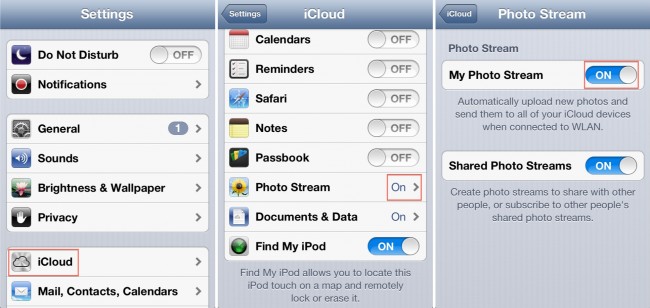
2) Við snúum við Photo Stream á MAC. Frá System Preferences, opnar iCloud Control Panel, velja myndir, Smelltu á Options og virkja Photo Stream. Ljúka með því að smella á Ok.
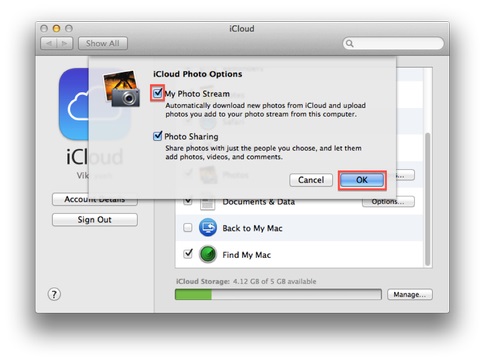
3) Tengið tækið sem þú notaðir í fyrsta skrefi til Mac með USB-snúru. Nú ræsa iPhoto valkost ef það er ekki í gangi sjálfkrafa. Þú smellir svo á mynd straum á vinstri skenkur iPhoto. Straumi myndir frá iCloud yrði kynnt, og notandinn er frjálst að breyta, eyða eða flytja skrár.
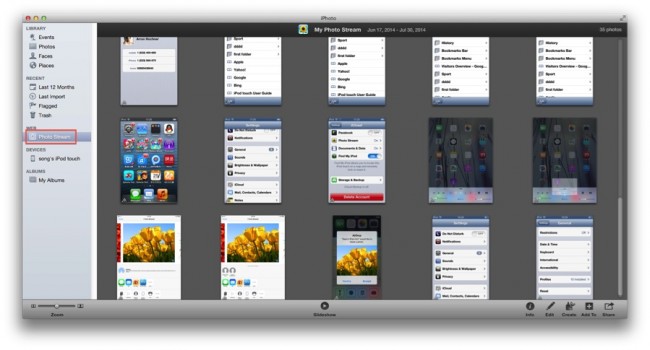
Burtséð frá iCloud, kost á Google Drive samstillingu er einnig hægt að notendur. Using Google Drive hjálpar þér að samstilla myndir og önnur gögn til Dropbox, og kemur í veg frá var eytt.
Í síðasta hluta, taka við að líta á Wondershare Gögn Bati Hugbúnaður sem hefur verið gagnlegt fyrir tækni til að endurheimta MAC þeirra.
Part 3 Hvernig til Skila aftur Mac með Wondershare Data Recovery fyrir Mac
Nú er næsta mál sem við öll andlit er að endurheimta gögn okkar eftir að við höfum tekist stjórnanda til að endurheimta MAC kerfi okkar. Þó notendur gætu verið ruglað saman milli alveg nokkrum þriðja aðila Mac gögn bati forrit sem lofar að ná þessu virkni, það eru ekki margir sem geta fá the starf. Því taka við þennan hluta til að ræða Wondershares Data Recovery fyrir Mac sérhannað fyrir Mac notendur.

- Batna skrá í 550+ sniðum úr hvaða geymslu tæki fljótt, örugglega og alveg.
- 3 bata stillingar til að hjálpa þér að batna glataður skrá í mismunandi aðstæður.
- Styður gögn bati frá USB glampi ökuferð, endurvinna kassi, harður ökuferð, minniskort, stafræna myndavél og Camcorders.
- Preview áður bata leyfir þér að gera sértæka bata.
- Styður OS: Windows 10/8/7 / XP / Vista, Mac OS X (Mac OS X 10.6, 10.7 og 10.8, 10.9, 10.10 Yosemite, 10,11 El Caption og 10,12 Sierra) á iMac, MacBook, Mac Pro etc.
Hægt að sækja á vef félagsins, þessi gögn framkvæmdastjóri getur reynst mjög gagnlegt ef þú ert að leita til að endurheimta gögn á auðveldan hátt. Fyrir þær leita leiðinlegur og flókin aðferðir, mælum við nokkrum öðrum forritum.
Hér eru skref til að hjálpa þér að endurheimta gögn með Wondershare Data Recovery fyrir Mac:
1) Notendur eru nauðsynleg til að byrja á því augn fyrir nauðsynlega ham bata. Það myndi velta á því hvernig gögnin sem þú ert að reyna að endurheimta var glataður í fyrsta sæti;
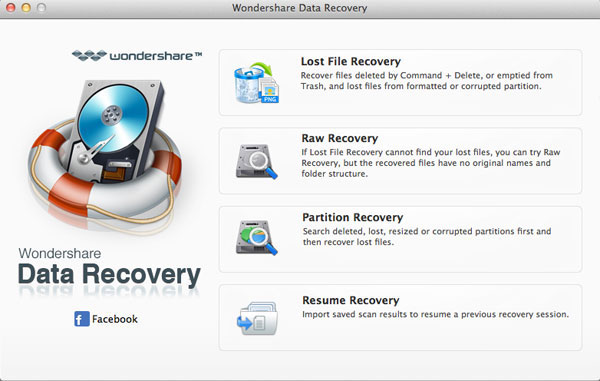
2) Fylgdu þetta með því að skanna tækisins / tölvu, og þá velja the gangstígur / staðsetninguna þar sem gögn tap upphaflega átti sér stað. Bankaðu á 'Start' að bera fram ferlið.
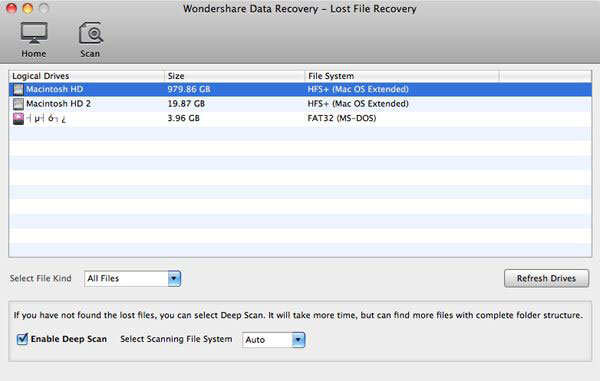
3) Selective Recovery er gerð aðgengileg notendum. Því, einfaldlega forsýning, batna, og vista skrárnar þínar.
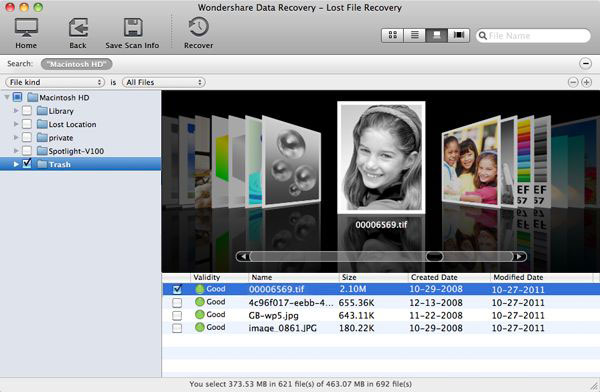
Svo hér eru nokkrar aðferðir sem geta hjálpað þér að endurheimta Mac. Fyrir notendur eru ekki mjög vel kynnt með tækni, Wondershare Gögn Bati Hugbúnaður er besti kosturinn eins og skref geta hæglega fylgt í gegnum myndirnar. Fyrir fleiri háþróaður notandi, Wondershare Mac Data Recovery býður upp á margar customizations sem getur hjálpað notendum forgangsraða gögn. Ef þú notað eitthvað af ofangreindum aðferðum, láttu okkur vita reynslu þína í the athugasemd hluti.






